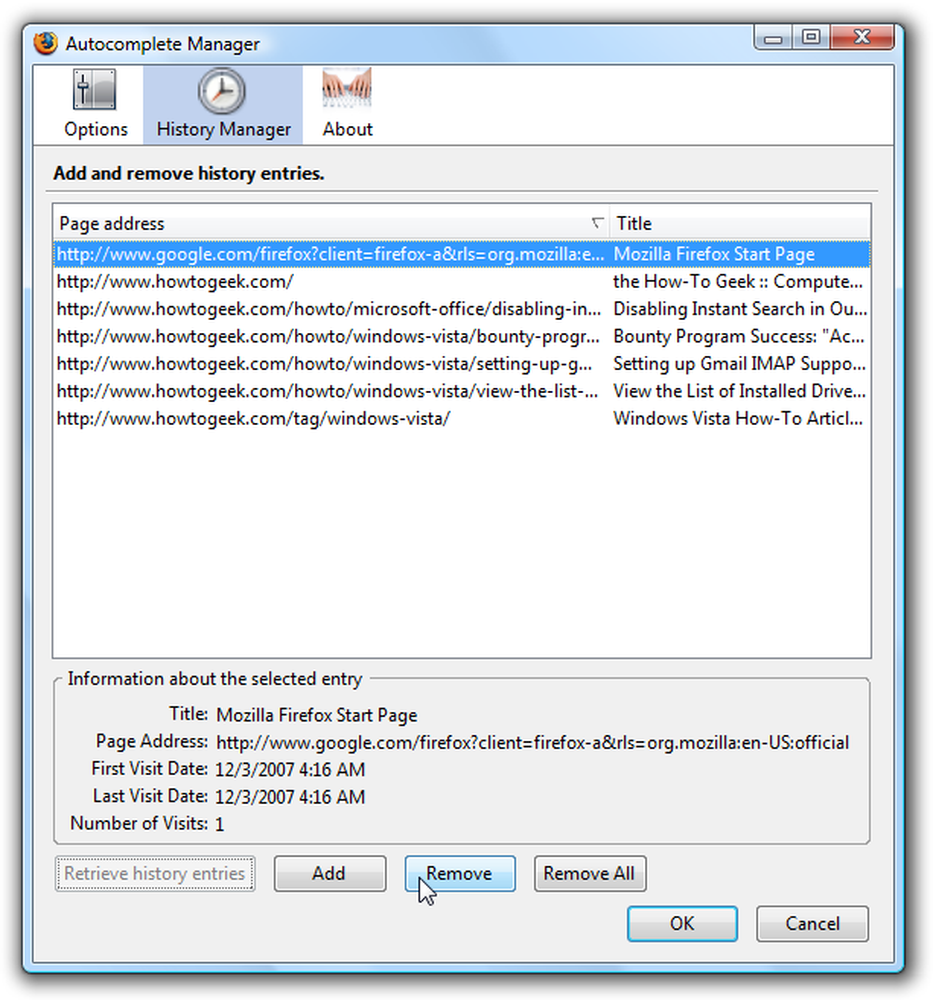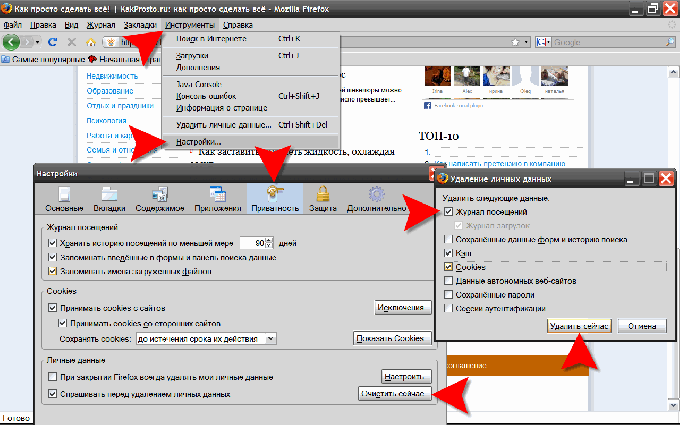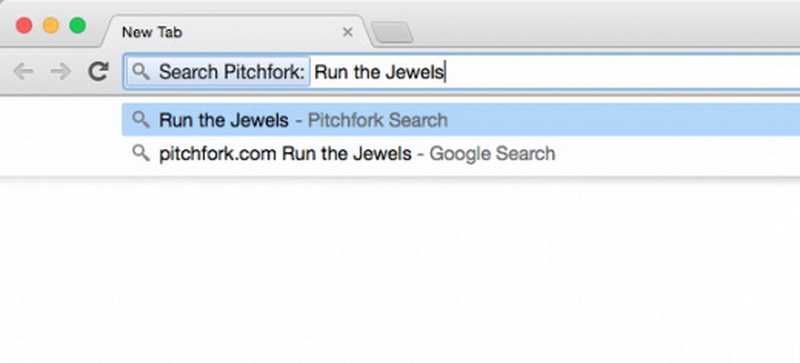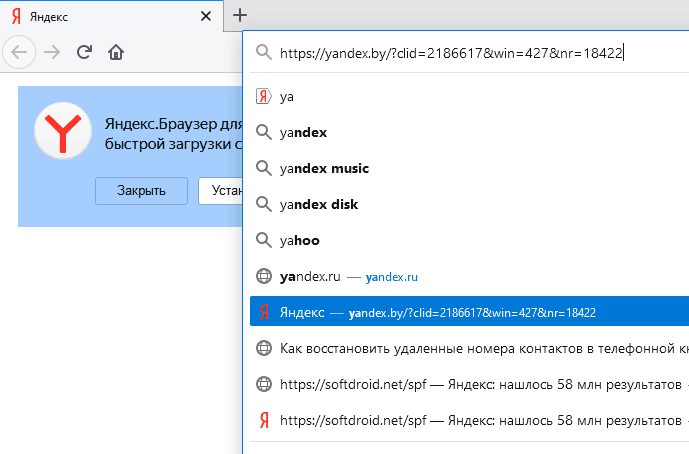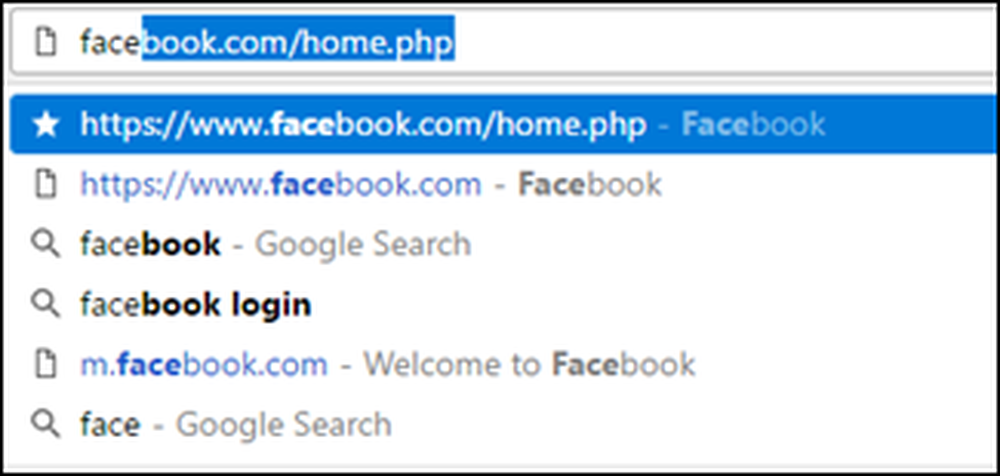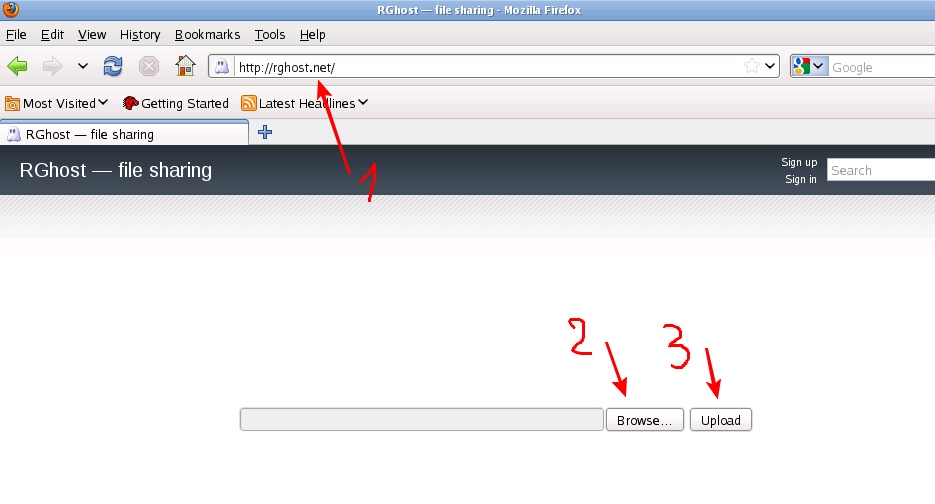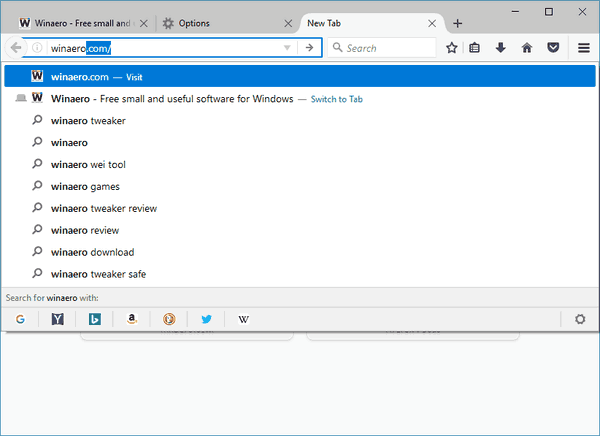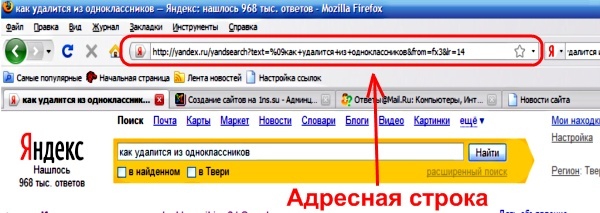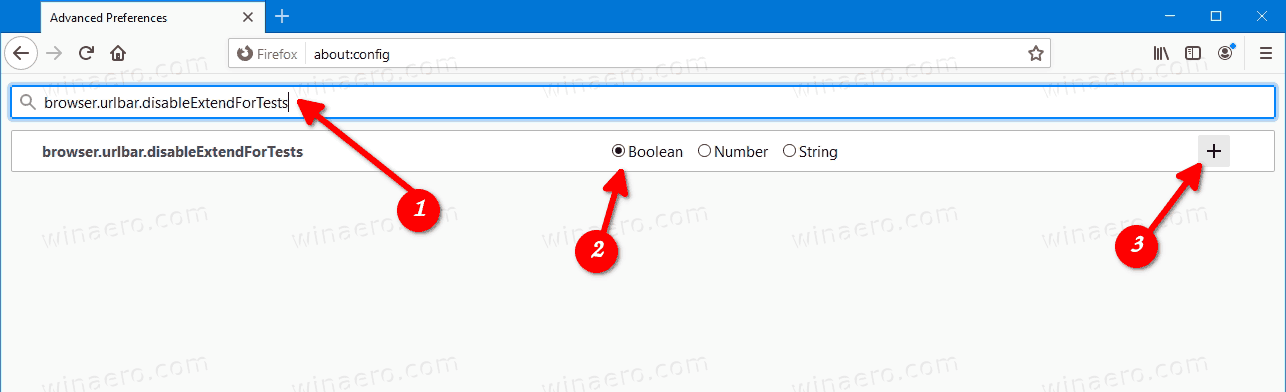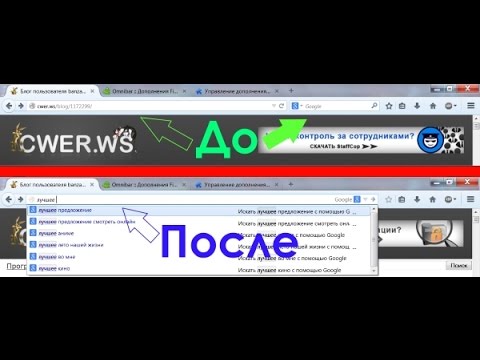Эффективные способы удалить адрес из строки Firefox
На этой странице вы найдете полезные советы по удалению нежелательных адресов из адресной строки браузера Firefox. Следуйте нашим рекомендациям для быстрой и простой очистки вашей истории поиска.
Откройте Firefox и нажмите на адресную строку, чтобы отобразить список недавно введенных адресов.
Как Заблокировать Сайт в браузере Mozilla Firefox
Используйте клавиши стрелок на клавиатуре, чтобы выбрать нежелательный адрес в выпадающем списке.
Mozilla Firefox - как переместить вкладки под адресную строку..
Нажмите клавишу Delete или Shift+Delete, чтобы удалить выбранный адрес из списка.
Как убрать интервалы до и после адресной строки в Mozilla Firefox
Если удаляемый адрес сохраняется в закладках, откройте меню закладок и удалите его оттуда.
Firefox, настройка поиска, паролей, приватности, очистка, панель инструментов
Перейдите в Настройки, выбрав три горизонтальные линии в правом верхнем углу, и нажмите «Настройки».
Как удалить браузер Mozilla Firefox полностью с компьютера
В разделе «Приватность и безопасность» найдите пункт «История» и нажмите «Удалить историю».
Как удалить историю браузера Мозила (Mozilla Firefox )
Выберите период, за который хотите удалить историю, и отметьте пункт «Журнал посещенных страниц и скачанных файлов».
Как удалить неиспользуемые поисковики в Mozilla Firefox
Нажмите «ОК», чтобы подтвердить удаление истории за выбранный период.
Как удалить ac-ch.ru из Chrome, Firefox, IE
Поисковые подсказки в адресной строке Mozilla Firefox
Если проблема не решена, попробуйте использовать режим приватного просмотра, чтобы адреса не сохранялись.
Очистить историю Mozilla Firefox браузер
Для полного удаления всех данных, связанных с адресами, можно переустановить Firefox, предварительно сохранив важные данные.